従業員を社員番号で招待し、従業員情報を登録してもらう
- For:
- Administrators
- Plans:
- Simple HRHR Essentials0 YenTalent ManagementHR Strategy
管理者で招待に必要な従業員情報の登録をしたあと、従業員を社員番号で招待し、従業員情報を登録してもらう方法について説明します。
全体の流れ
管理者で招待に必要な従業員情報の登録をしたあと、従業員を社員番号で招待し、従業員情報を登録してもらう流れを図で説明します。
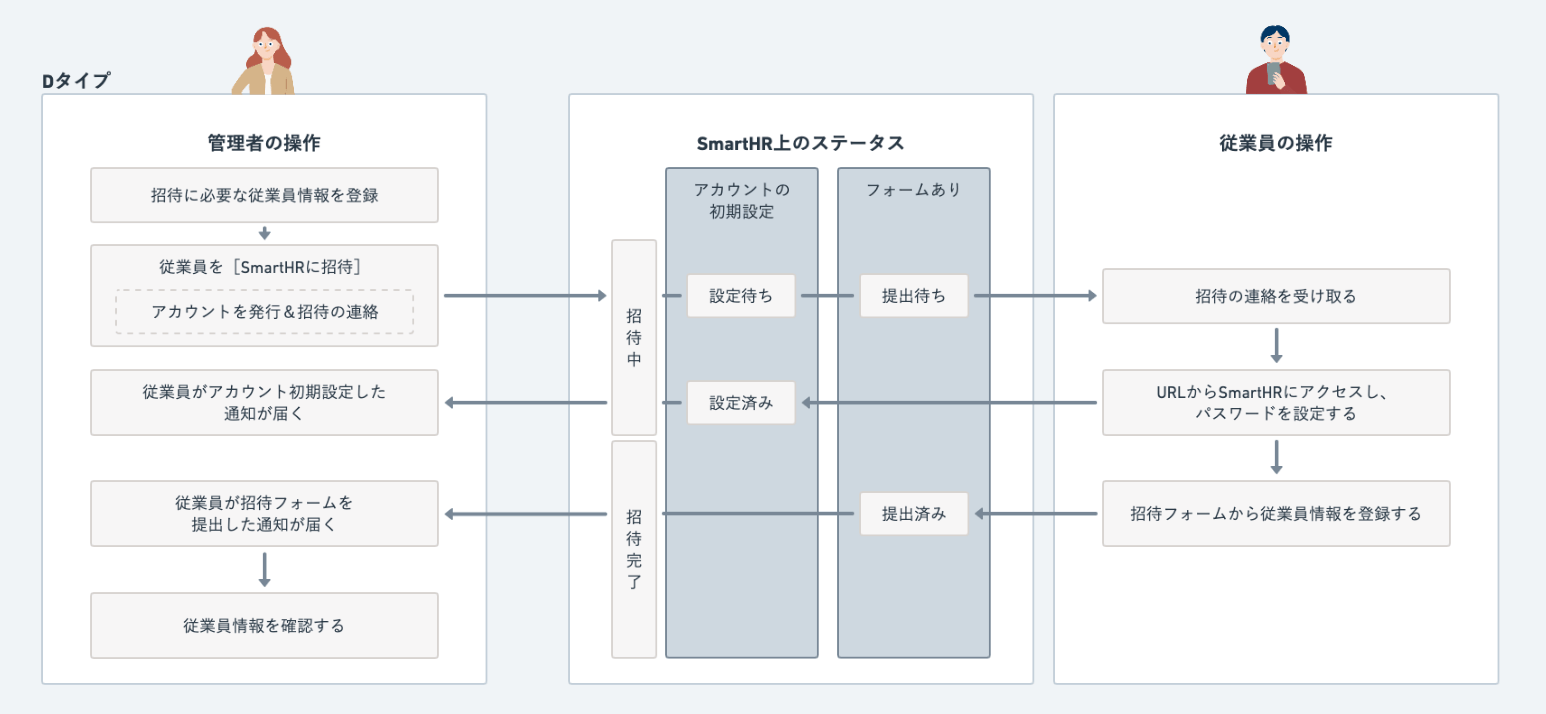 画像を表示する
画像を表示する
管理者と従業員それぞれの操作について、詳しい内容は以下で説明します。
1.管理者の操作|招待フォームを確認・追加する
従業員に入社手続きや従業員情報の入力を依頼するには、従業員招待フォームを送付します。 SmartHRでは、あらかじめ「SmartHR 入社手続き不要従業員向けフォーム」と「SmartHR 標準招待フォーム」の2つを用意しています。
招待フォームはそのまま従業員に送付できますが、SmartHRが用意した招待フォームは、入力項目の編集や、項目ごとの必須・任意の設定ができません。
独自の従業員招待フォームが必要な場合、下記の手順で追加してください。
2.管理者の操作|従業員情報を登録する
以下の方法で従業員情報を登録します。招待には社員番号が必要です。
- 従業員情報を個別で登録する場合:従業員を追加して従業員情報を登録する
- 従業員情報を一括で登録する場合:複数の従業員情報を一括で登録する
3.文書配付をする場合:管理者の操作|書類の確認・合意を依頼する
秘密保持契約書や雇用契約書といった書類への確認・合意を依頼するには「文書配付機能」を使います。
従業員情報の登録後、招待をする前に文書配付機能で雇用契約書などの書類を配付することで、招待と同時に従業員から確認・合意を得られます。
従業員情報を登録後、以下の方法で文書配付をしてください。
招待と同時に書類の確認・合意を依頼する(社員番号アカウント)
4.管理者の操作|招待する
アカウントを発行し、ログインに必要な情報を従業員に連絡します。
従業員を社員番号アカウントとして個別に招待する 従業員を社員番号アカウントとして一括招待する
5.従業員の操作|招待を完了する
以下の流れで従業員の操作が進みます。
5-1.管理者からの連絡を受け取る
管理者が連絡したURLを開いて、SmartHRの画面を確認します。
5-2.パスワードを入力し、アカウントの初期設定をする
従業員は任意のパスワードを入力し、アカウントを設定します。
5-3.(管理者が2要素認証の設定を必須にしている場合)2要素認証を設定する
管理者が2要素認証を必須に設定している場合、パスワード設定完了後に2要素認証の設定画面が表示されます。この場合は、2要素認証の設定を完了するまで次のステップに進むことができません。
5-4.文書配付をした場合:書類の確認・合意をする
従業員には、従業員がアカウントの初期設定を完了するまでの間に管理者から送信された書類が表示されます。
従業員が書類を差し戻した場合、管理者が書類を再作成・再送して確認・合意がとれるまで招待フォームの入力には進めません。
5-5.招待フォームの入力・提出
招待フォームを入力し、提出を押すと招待が完了します。
5-6.メールアドレスを登録する(任意)
メールアドレスの登録画面が表示されます。 会社からの依頼や通知、パスワードの再設定メールを受信するためのメールアドレスを登録します。
管理者などへの通知
従業員がアカウントの初期設定を終えたタイミングと、招待フォームの提出を終えたタイミングで、管理者や担当者に通知が届きます。 招待に関して管理者に届く通知
招待後に入社手続きが必要な場合
入社手続きをする場合は、下記のヘルプページを参照してください。
招待後に従業員情報を収集したい場合
招待で収集し忘れた従業員情報を後から収集するには、下記のヘルプページを参照してください。
関連するヘルプページ
招待にまつわるよくある質問やエラーについては、下記のページもあわせて参照してください。
